O Device Explorer permite consultar copiar e excluir arquivos em um dispositivo Android. Ele é útil ao examinar arquivos criados pelo app ou se você quiser transferir arquivos de e para um dispositivo.
Para trabalhar com o sistema de arquivos de um dispositivo, faça o seguinte:
- Para abrir o Device Explorer, selecione View > Tool Windows > Device
Explorer ou clique no botão Device Explorer
 na barra da janela de ferramentas.
na barra da janela de ferramentas. - Selecione um dispositivo na lista suspensa.
- Interaja com o conteúdo do dispositivo na janela do File Explorer:
- Clique com o botão direito do mouse em um arquivo ou diretório para criar um novo.
- Salve, faça upload, exclua ou sincronize o arquivo ou diretório selecionado na sua máquina.
- Clique duas vezes em um arquivo para abrir no Android Studio.
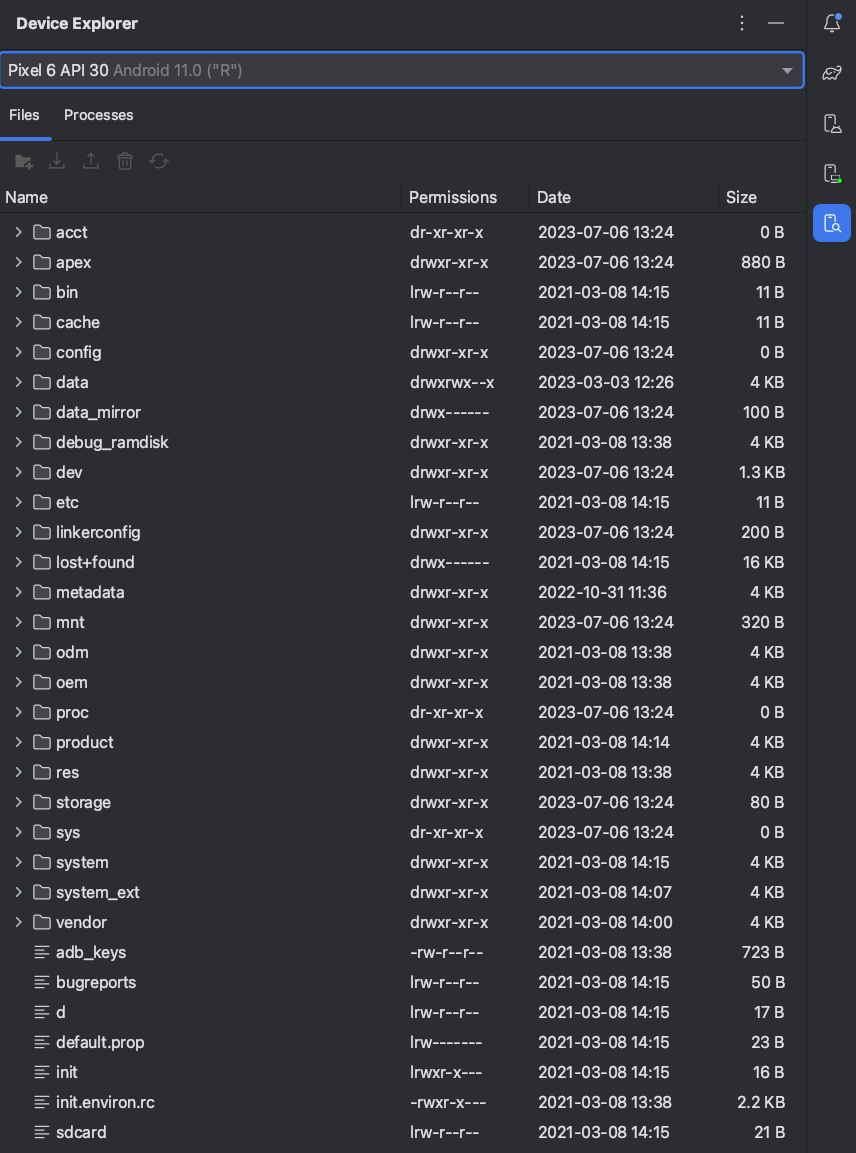
Figura 1. Janela de ferramentas do Device Explorer.
O Android Studio salva os arquivos abertos no Device Explorer em um diretório temporário fora do projeto. Se você fizer modificações em um arquivo aberto com o Device Explorer e quiser salvá-las no dispositivo, faça upload manual da versão modificada do arquivo no dispositivo.
Ao analisar os arquivos de um dispositivo, os diretórios abaixo são particularmente úteis:
data/data/app_name/- Contém arquivos de dados para seu app armazenados no armazenamento interno.
sdcard/- Contém arquivos do usuário salvos no armazenamento externo do usuário (imagens etc.).
Observação: nem todos os arquivos em um dispositivo de hardware ficam
visíveis no Device Explorer. Por exemplo, no diretório data/data/,
as entradas correspondentes aos apps no dispositivo que não são depuráveis
não podem ser abertas no Device Explorer.

